Chào các bạn! Hôm nay mình xin chia sẻ cách khắc phục đơn giản tình trạng khi thu âm trên phần mềm như audition, nuendo, cubase… bị trễ beat (gặp ở một số máy). Tức là khi thu âm xong và nghe lại thì thấy vocal của mình bị chậm hơn so với beat chừng gần 1s gì đó! Tuy không phải là hoàn toàn áp dụng được với tất cả các máy nhưng hi vọng nó sẽ giúp ích phần nào cho những ai may mắn áp dụng được.
Có 2 cách bạn có thể áp dụng để khắc phục tình trạng này:
Cách 1: Loại bỏ chức năng lọc noise của máy đi
– Nếu máy chưa cài Realtek High Definition Codex thì bạn hãy vào phần cài đặt của microphone, trong tab Enhanchements bỏ hết các tick chọn trong đó đi như hình dưới:

Sau khi bỏ chọn đi, có thể tình trạng của bạn đã được khắc phục! (Lưu ý là khi bỏ tick 3 mục này thì vocal sẽ khá là nhiều noise)
– Nếu máy đã cài Realtek High Definition Codex thì cách khắc phục rất đơn giản thế này thôi: Mặc định khi cài Realtek HD vào máy thì ở tab Microphone sẽ có cài đặt như sau:

Đó là ở mục Microphone Effects có 2 lựa chọn Noise Suppression (Vô hiệu hóa tiếng ồn) và Acoustic echo Cancellation (Loại bỏ âm thanh vang từ loa ngoài của máy vào mic).
Mặc định sau khi cài driver này thì nó sẽ tick chọn vào cả 2 cái này, nhưng khi đã thu âm, tất nhiên môi trường xung quanh cần được khắc phục tiếng ồn, và nghe beat bằng headphone nên việc chọn 2 mục này là không cần thiết, và trớ trêu nhất là việc chọn 2 mục này cũng là nguyên nhân gây ra chậm beat đó!
Vì vậy chỉ cần bỏ tick 2 mục này đi như dưới đây và OK thì các bạn sẽ thu mà không bị chậm beat!
– Cách 2: Sử dụng 1 driver âm thanh thay thế (Áp dụng cho Nuendo, Cuabse, và một vài phần mềm khác)
Nếu cách 1 không khắc phục được thì bạn hãy tải Driver Asio4ALL TẠI ĐÂY về và cài đặt nó ra sau đó khởi động lại máy, Sau đó vào phần cài đặt input của phần mềm và chọn sử dụng ASIO4ALL làm driver, và hãy hi vọng mọi chuyện đã được khắc phục đi  . Đó là 1 driver chuyên biệt dành riêng phục vụ cho thu âm, và được sử dụng rộng rãi khi dùng nuendo, cubase.. và quan trọng hơn là nó có thể giúp bạn khắc phục tình trạng trễ beat khi thu âm, thậm chí bạn có thể điều chỉnh được độ chậm trễ này theo ý muốn.
. Đó là 1 driver chuyên biệt dành riêng phục vụ cho thu âm, và được sử dụng rộng rãi khi dùng nuendo, cubase.. và quan trọng hơn là nó có thể giúp bạn khắc phục tình trạng trễ beat khi thu âm, thậm chí bạn có thể điều chỉnh được độ chậm trễ này theo ý muốn.

Mình đã làm được nên mới chia sẻ, có thể ai đó làm mà không được thì hãy chịu khó tìm hiểu lý do khác nhé, hi vọng là nó giúp ích cho các bạn!
P/S:
Để thu âm bằng Audition 1.5, các bạn hãy xem tại TUT này nhé!
Và Mix nhạc bằng Audition 1.5, các bạn hãy xem tại TUT này nhé!
Link download các phần mềm và plugins thông dụng TẠI ĐÂY.

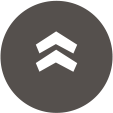
Sau khi cài asio4all laptop của mình chỉ nhận micro của laptop, không nhận được nicro cắm ngoài. Hướng dẫn mình với
Bạn dùng phần mềm thu âm nào? sau khi cài asio4all cần cài đặt lại input và output của phần mềm. Sao bạn lại khẳng định máy chỉ nhận mic của lap mà ko nhận mic bên ngoài?
cho mình hỏi là mình đã khắc phục dc trễ tiếng nhưng sao khi thu âm thì nó lại thu luôn beat bài hát và vocal luôn mong các bạn chỉ dẫn